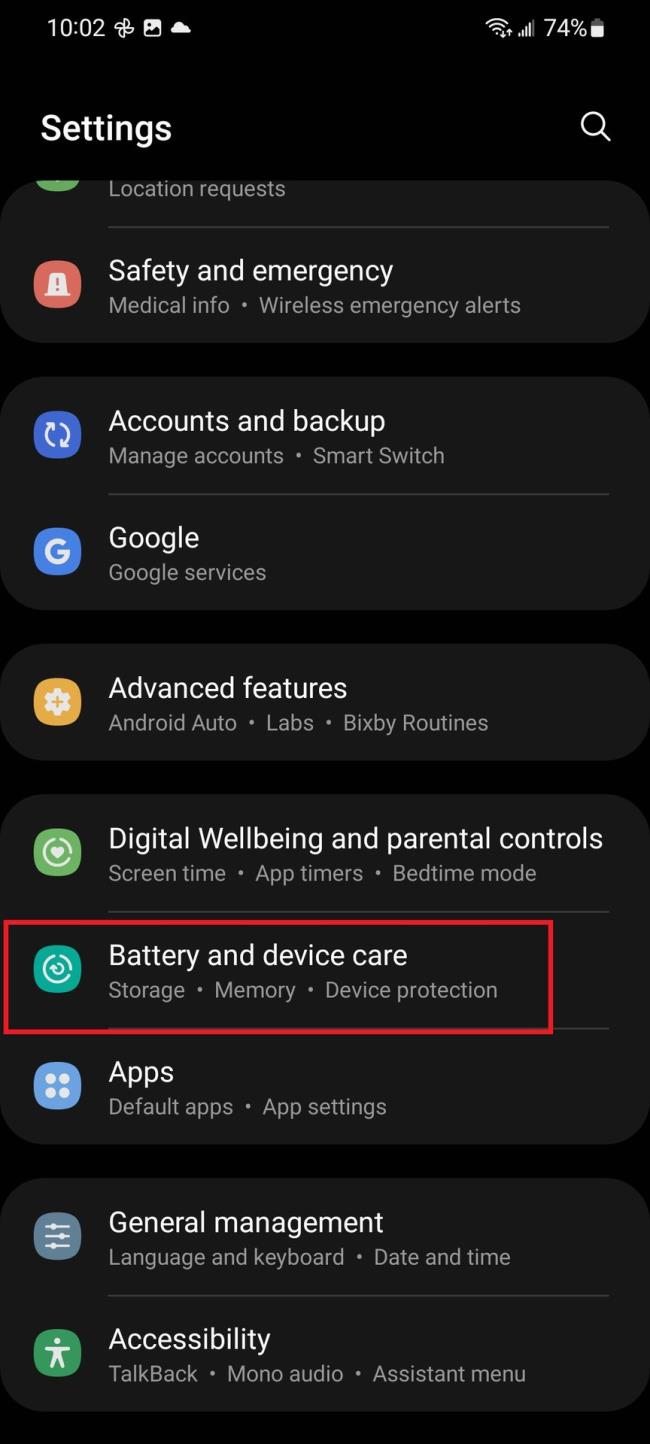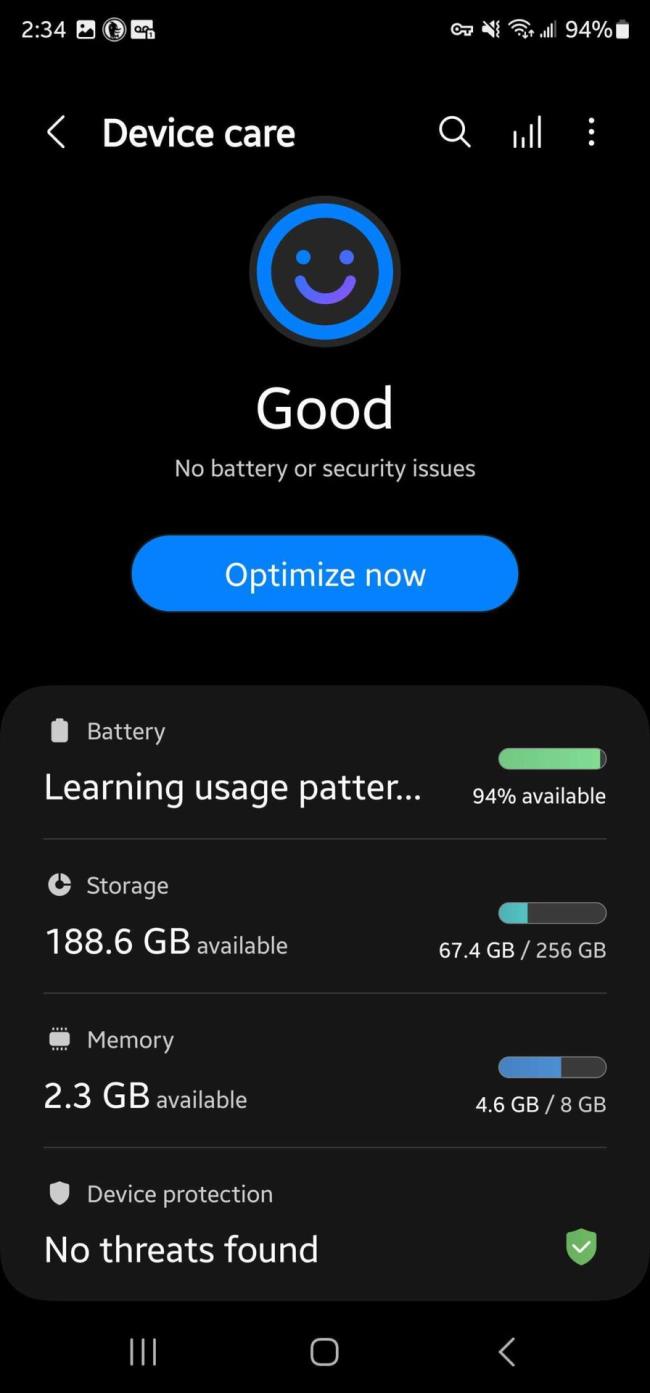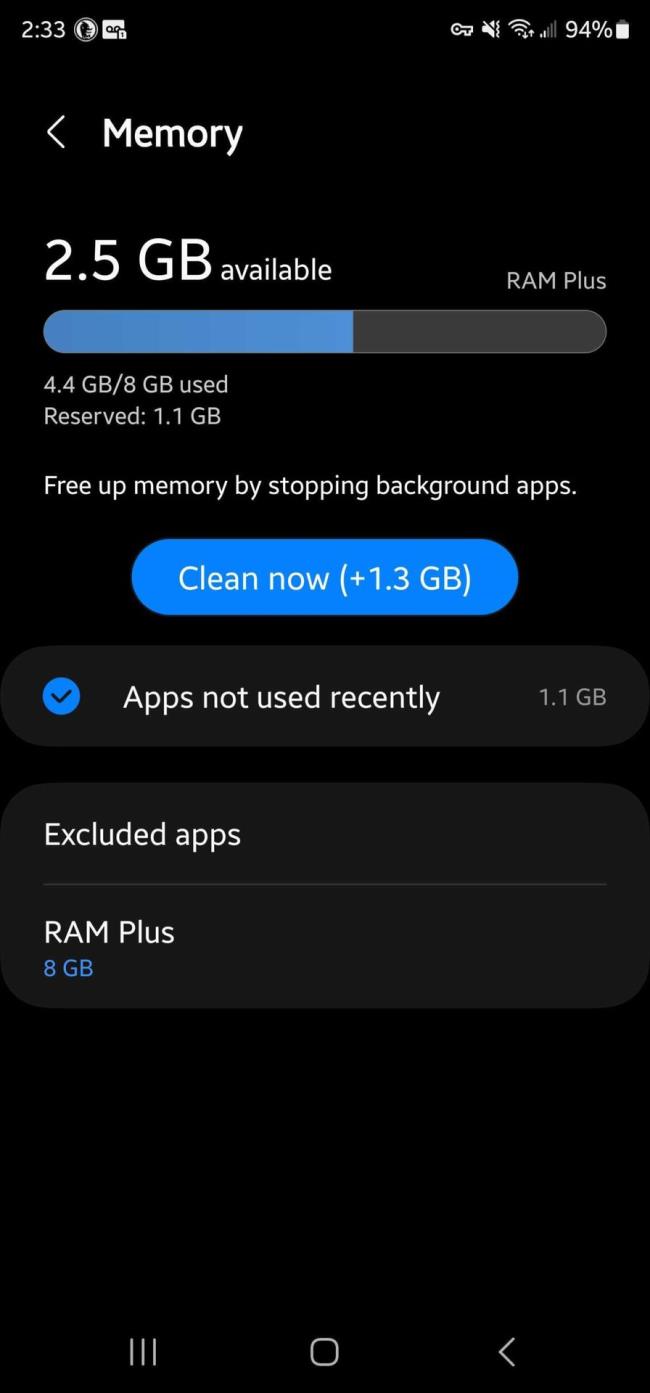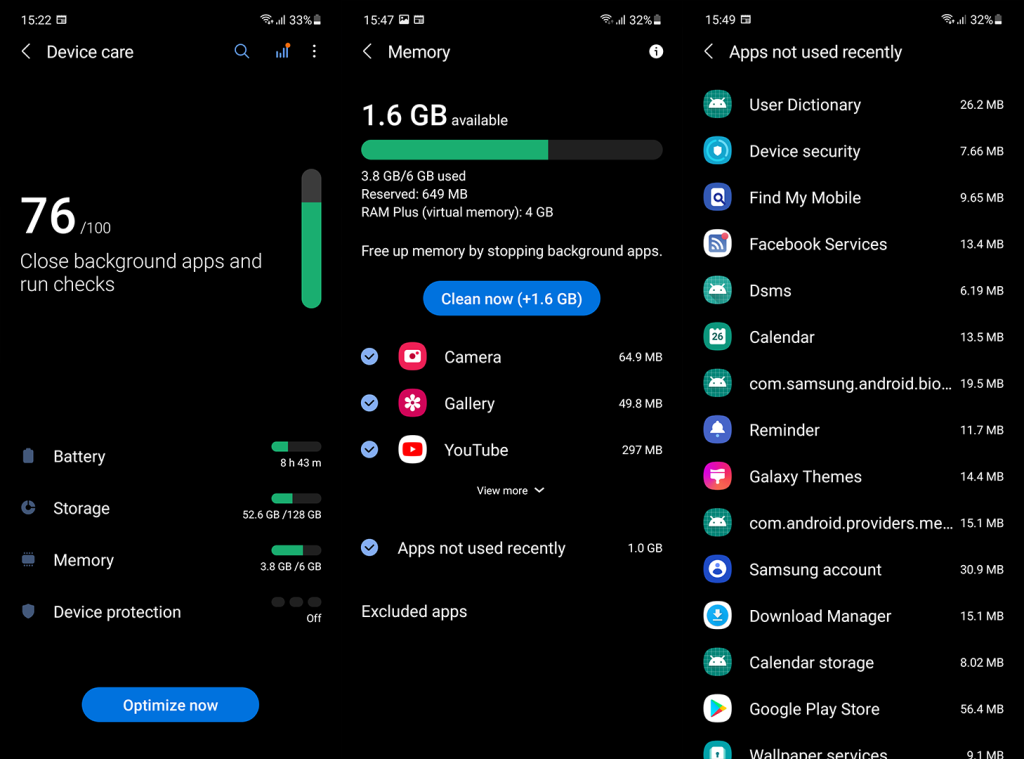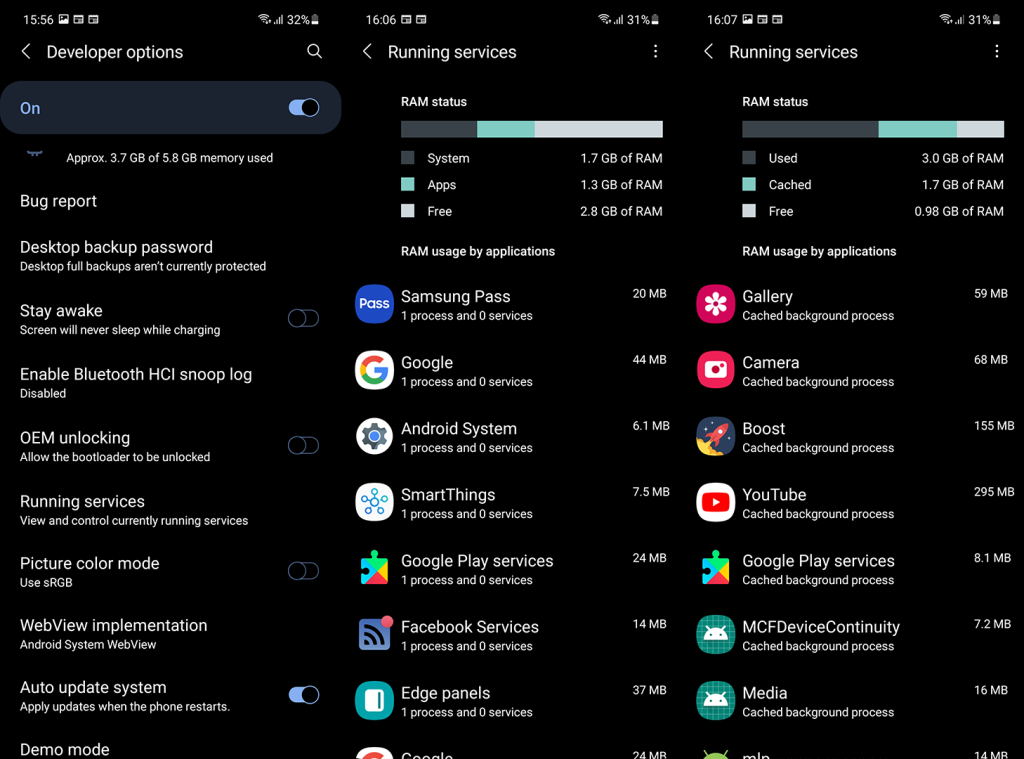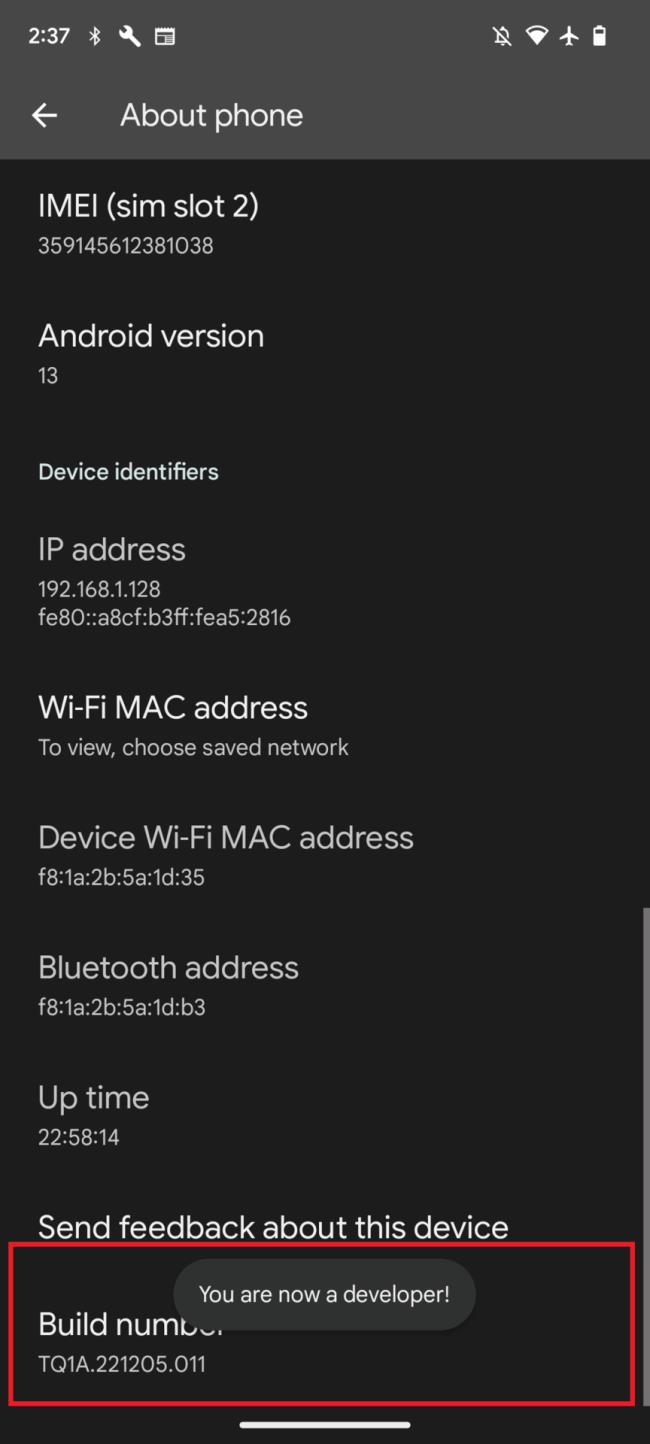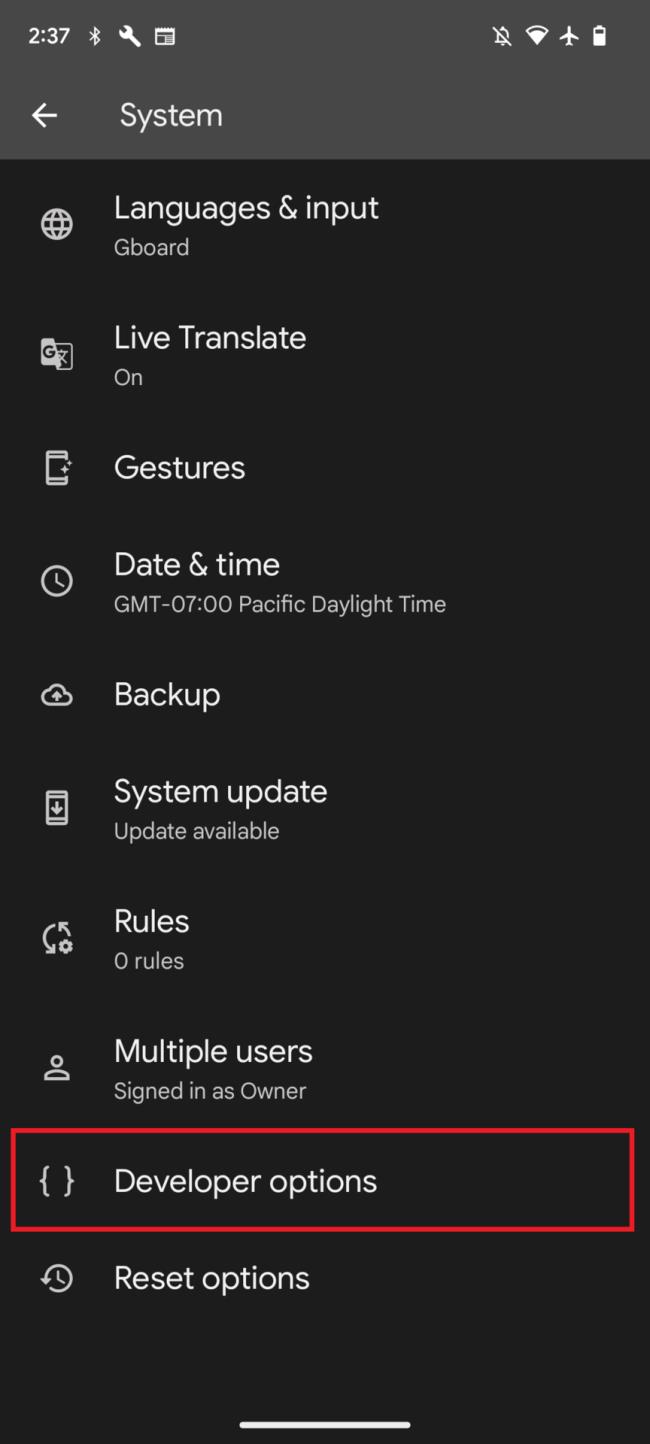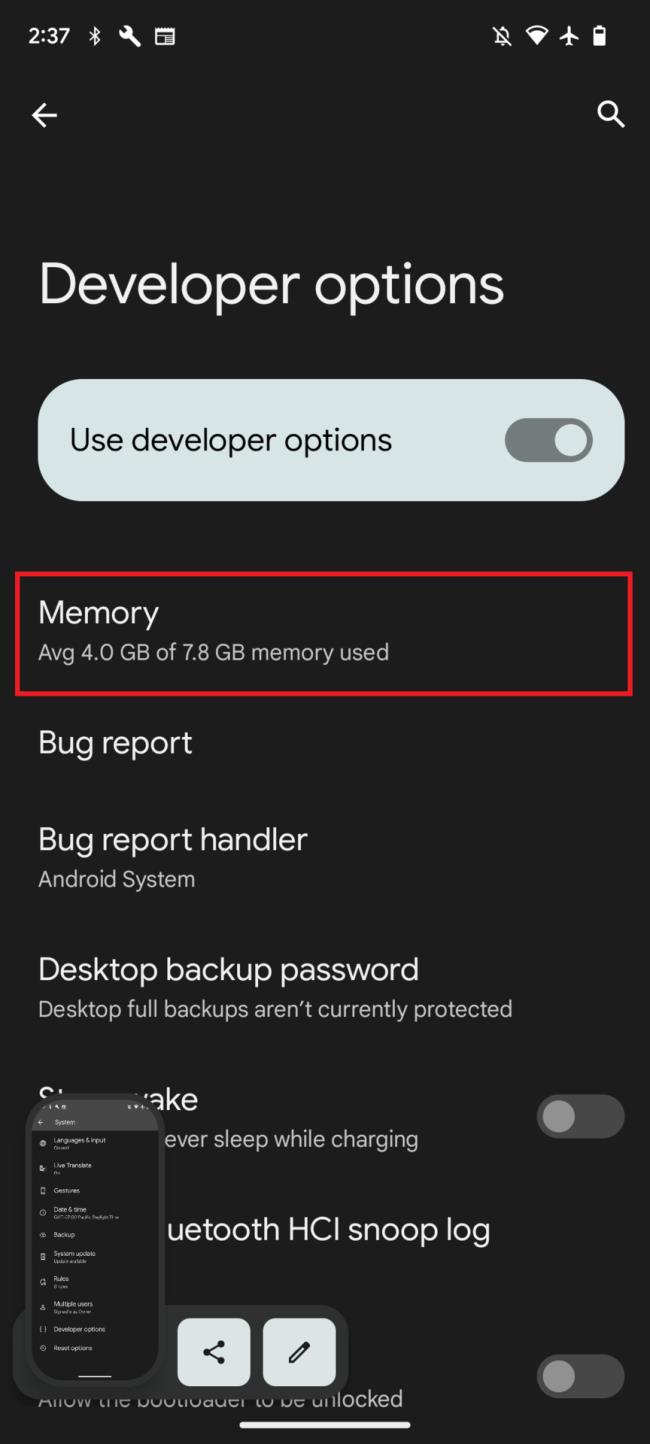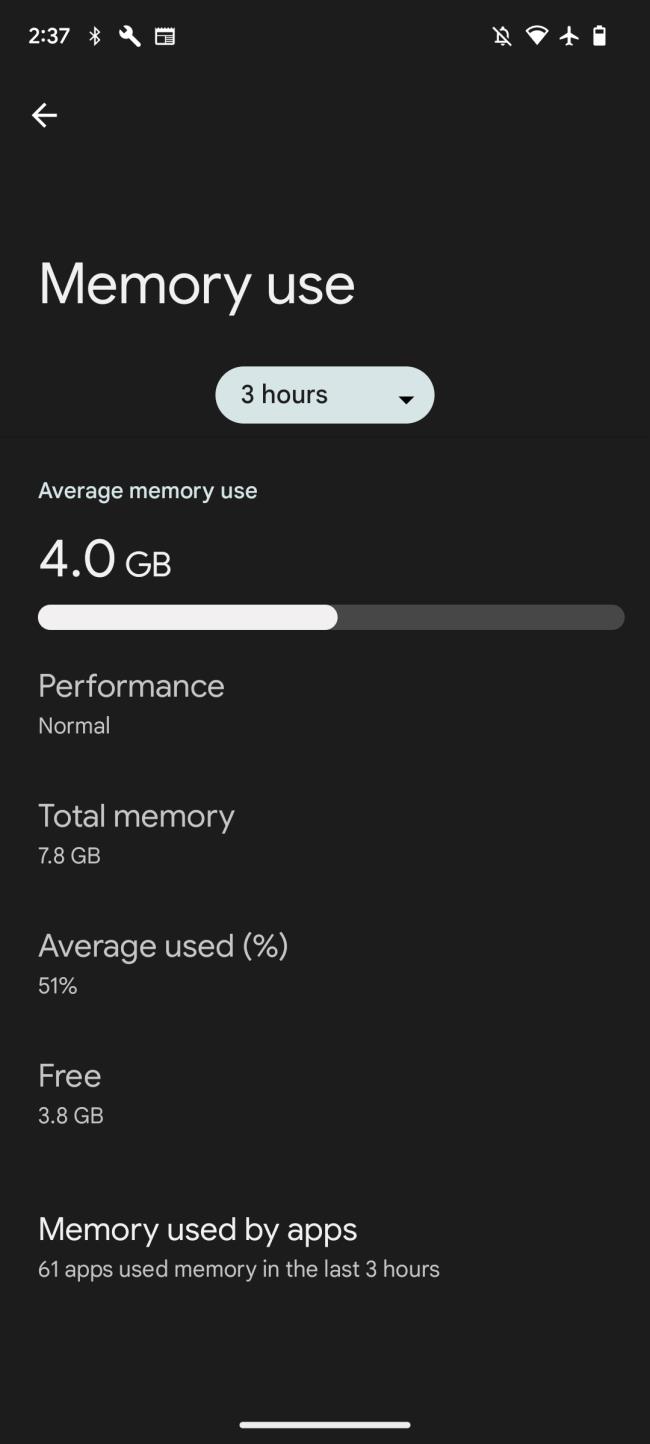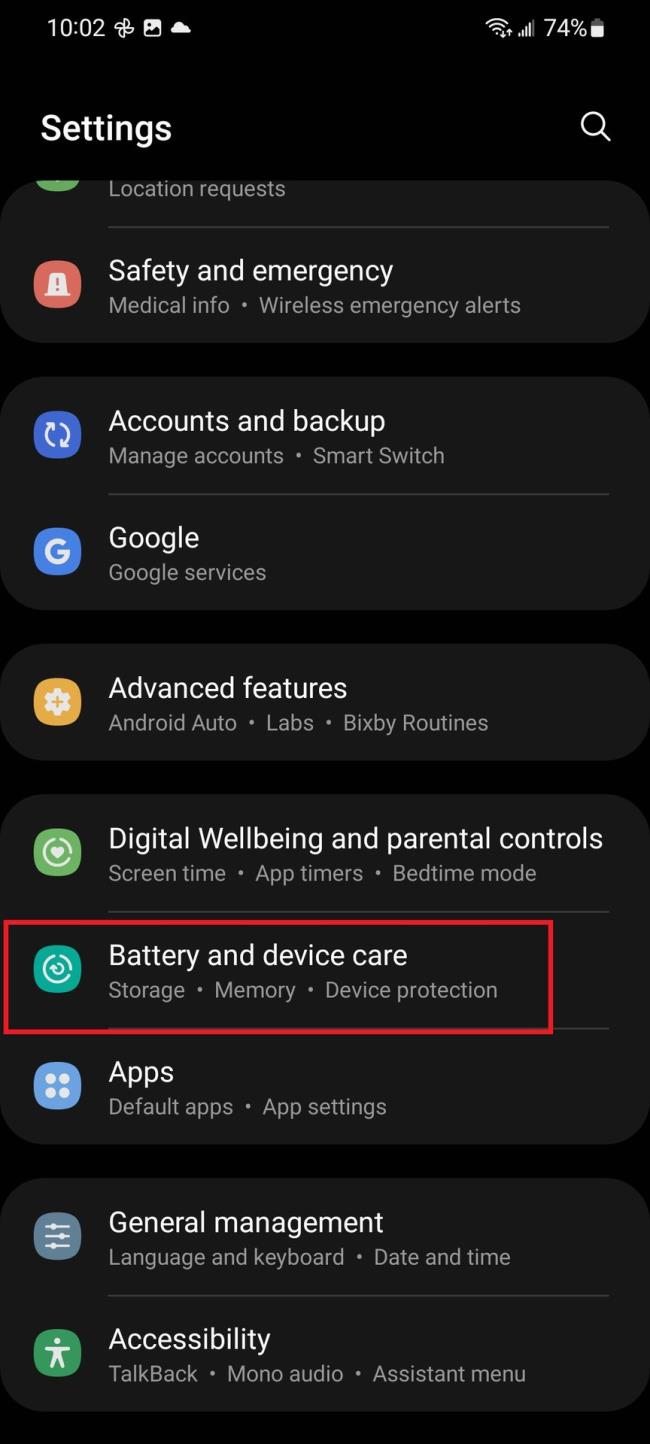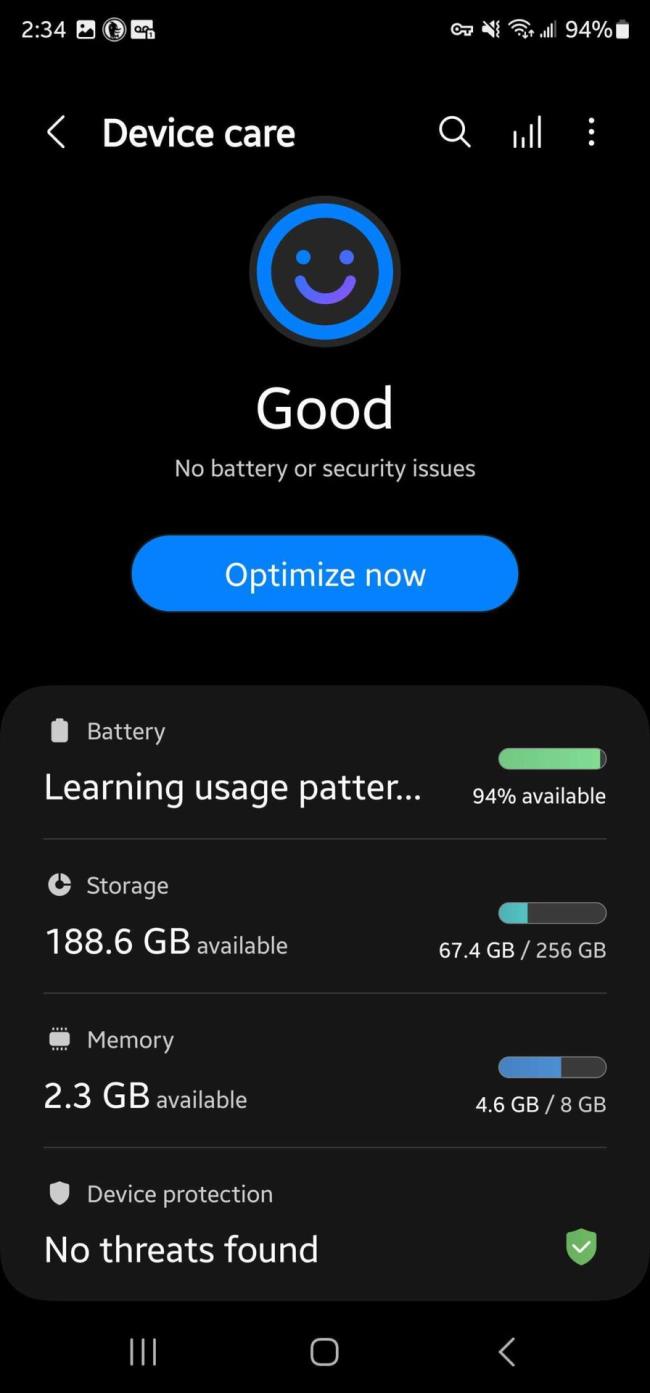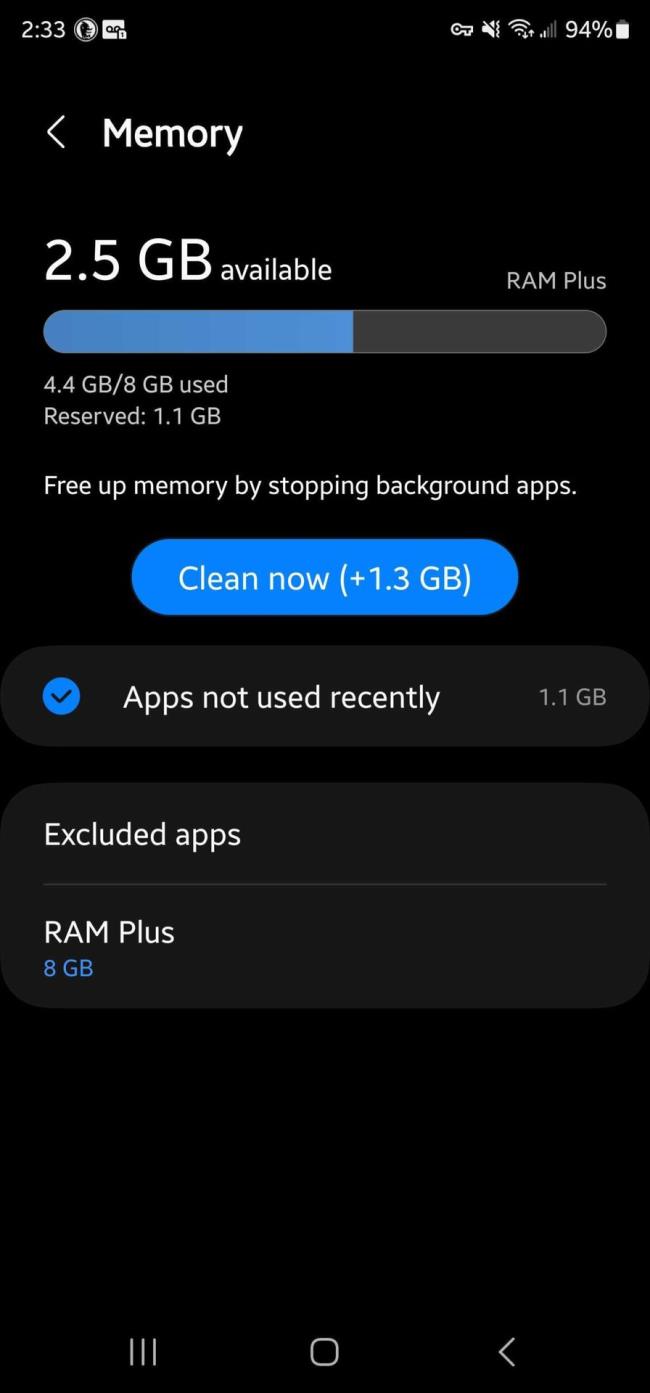Fontos, hogy ezt a fajta cikket azzal nyitjuk meg, hogy az Android meglehetősen fejlett a RAM optimalizálása terén, és nem kell aggódnia a RAM miatt. Ha 4+ GB RAM-od van, ne izgulj, ha a többséget elfoglalja a rendszer. Így működik az Android. Ha azonban tudnia kell, hogy mi emészti fel a RAM-ot, és jobb betekintést kell szereznie az Android 12 RAM-használatába, akkor van rá mód. Ellenőrizze az alábbi lépéseket.
Tartalomjegyzék:
- Használja a rendszer erőforrásait
- Ellenőrizze az adatokat a Fejlesztői beállításokban
- Használjon harmadik féltől származó alkalmazásokat
Hogyan lehet megtudni, mi fogyasztja el a RAM-ot Androidon
1. Használja a rendszer erőforrásait
A legtöbb Android skinhez tartozik valamilyen segédeszköz, amely nyomon követi a tárhelyet, a RAM-ot, az akkumulátort , és vírusvédelmet biztosít. És általában van egy egyetlen érintéssel történő optimalizálás, amely bizonyos lépéseket javasol, vagy a gyorsítótár teljes törlését a RAM-ból és a tárhelyből, és letiltja a háttértevékenységet az intenzív alkalmazásoknál. Kivéve, ha olyan Pixel-eszközzel vagy eszközzel rendelkezik, amelyhez közeli Android-felület tartozik, és amelyhez nem tartozik ilyen eszköz.
Ezek a beépített eszközök (pl. Samsung Device Care) jobb betekintést nyújthatnak a valós idejű, tényleges RAM-használatba Android 12 rendszeren. A Device Care segítségével megtudhatja, mi emészti fel a RAM-ot:
- Nyissa meg a Beállítások lehetőséget .
- Válassza az Akkumulátor és eszköz karbantartása lehetőséget.
- Válassza a Memória lehetőséget .
- Látnia kell az aktív alkalmazások listáját és azt, hogy mennyi RAM-ot használnak jelenleg. Kibonthatja a nemrégiben nem használt alkalmazások részt is, hogy megtekinthesse ezt a listát.
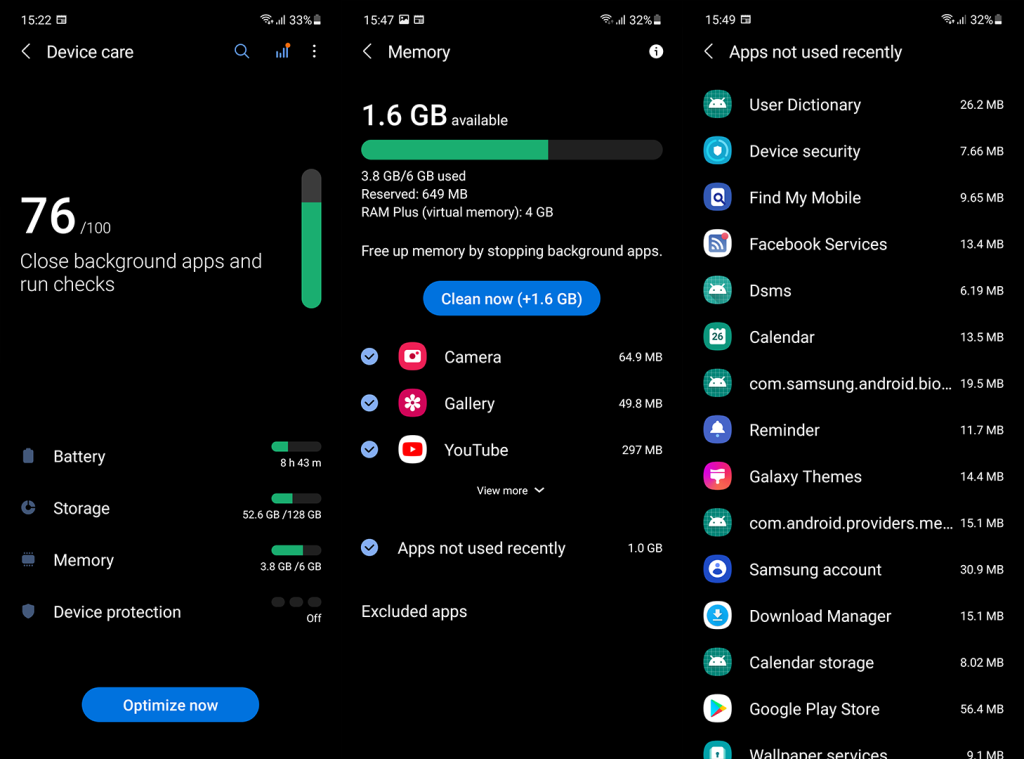
Xiaomi (és POCO és Redmi) eszközök esetén még egyszerűbb módja van a tényleges RAM-használat ellenőrzésének Android 12 rendszeren. Csak lépjen a Beállítások > Alkalmazások > Alkalmazások kezelése menüpontra. A „Rendszerfolyamatok megjelenítése” opciót is átkapcsolhatja, hogy megnézze, hogyan használják a rendszerfolyamatok a RAM-ot.
A listán szereplő minden egyes alkalmazás alatt látnia kell, hogy mennyi tárhelyet és RAM-ot használ. Az alkalmazásokat RAM-használat szerint rendezheti, hogy megtudja, melyik alkalmazás a legnagyobb fogyasztó.
Ezenkívül a Legutóbbiak menüben gyors RAM-áttekintést adhat hozzá. Ehhez kövesse az alábbi lépéseket.
- Győződjön meg arról, hogy az alapértelmezett indítót használja .
- Érintse meg és tartsa lenyomva a Kezdőképernyőt , és nyissa meg a Beállítások lehetőséget .
- Görgessen le, és engedélyezze az Elérhető RAM megtekintése opciót.
Minden Android skin „nehéz oldalon” (OneUI, MIUI, EMUI, ColorOS stb.) rendelkezik valamilyen beépített megoldással a RAM-használat ellenőrzésére Android 12 rendszeren. Bár az eljárás eltérő lehet a különböző eszközökön, a fent ismertetett koncepció meglehetősen hasonló. . Csak egy kicsit mélyebbre kell ásnia.
2. Ellenőrizze az adatokat a Fejlesztői beállítások részben
A beépített eszközök alternatívája a Futó folyamatok opció a Fejlesztői beállításokban. Ez jobb betekintést nyújt az Android 12 RAM-használatába, figyelembe véve, hogy nemcsak a valós idejű alkalmazáshasználatot mutatja, hanem az alkalmazások és a hozzájuk tartozó szolgáltatások RAM-használatának történetét is. Így jobban meghatározhatja, hogy melyik alkalmazás használja a RAM-ot aktív vagy inaktív állapotban.
A Fejlesztői beállításokban lévő adatok megtekintéséhez engedélyeznie kell ezt a menüt. A következőképpen engedélyezheti a fejlesztői beállításokat és ellenőrizheti a RAM-használatot Androidon:
- Nyissa meg a Beállítások lehetőséget .
- Koppintson a A telefonról elemre . Lehet, hogy meg kell nyitnia a Szoftverinformációkat.
- Érintse meg hétszer a Build számot , és írja be a PIN-kódot/jelszót, ha a rendszer kéri.
- Térjen vissza a Beállításokhoz, és nyissa meg a Fejlesztői beállításokat (vagy a Rendszer > Speciális > Fejlesztői beállításokat).
- Nyissa meg a Futó szolgáltatásokat .
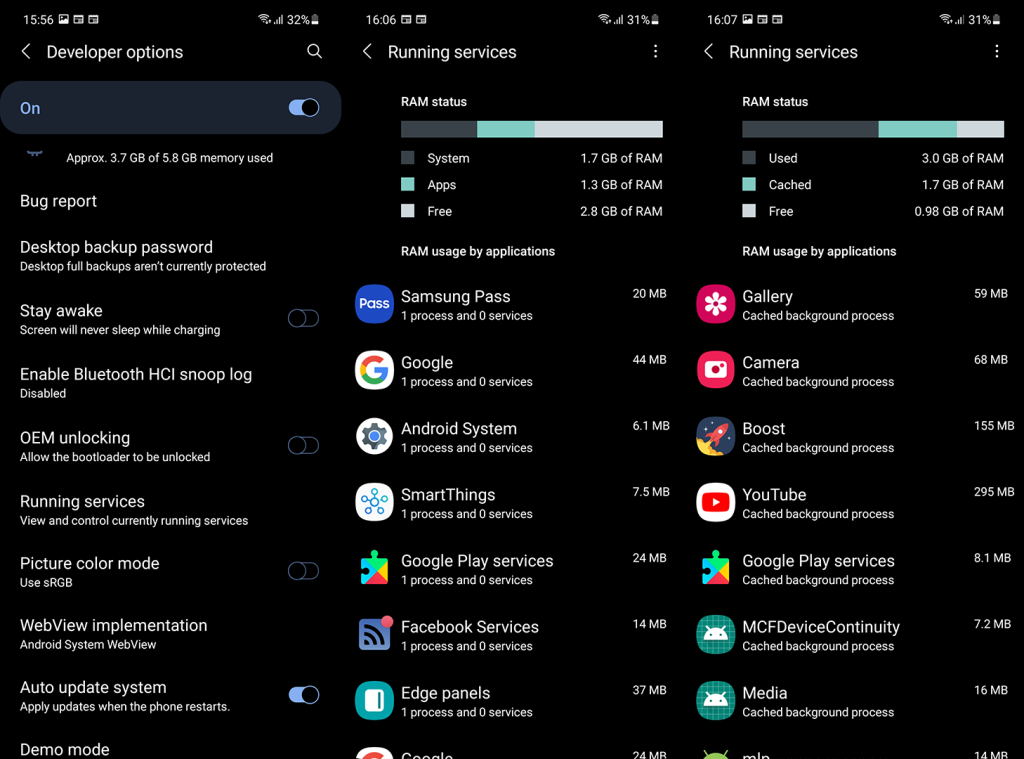
- A hárompontos menü megérintésével válthat az aktív és a gyorsítótárazott szolgáltatások között . Az aktív folyamatok az aktívan használt vagy a háttérben működő alkalmazásokhoz tartoznak. A gyorsítótárazott folyamatok a RAM-ban gyorsítótárazott, zárt alkalmazásokhoz és szolgáltatásokhoz tartoznak.
- Itt láthatja a RAM használatának grafikáját és az alkalmazások listáját. Ha megérint egy alkalmazást, látni fogja az összes szolgáltatását.
Ez a legjobb módja annak, hogy tájékozódjon a RAM használatáról Android 12 rendszeren, ha Pixel eszközzel vagy más, készleten lévő készülékkel, például különböző gyártóktól származó Android One telefonokkal rendelkezik.
3. Használjon harmadik féltől származó alkalmazásokat
Végül használhat egy harmadik féltől származó alkalmazást a RAM használatának ellenőrzésére, de az Android korlátai miatt nem fogja látni az alkalmazásonkénti használatot harmadik féltől származó alkalmazások esetén. Én személy szerint a DevCheck-et használom, bár különböző célokra. Ezt az alkalmazást ajánlom, mivel egyszerű, ingyenes és pontos. A DevChecket letöltheti a Play Áruházból, innen . Kötelező nyilatkozat arról, hogy a mobil belgyógyász nem áll kapcsolatban ezzel az alkalmazással.
Van más, harmadik féltől származó alkalmazás, amit javasolhatna? Mondja el nekünk az alábbi megjegyzések részben, vagy küldjön üzenetet a Facebookon és a . Köszönjük, hogy elolvasta, és szeretettel várjuk.
A szerkesztő megjegyzése: Ez a cikk eredetileg 2018 júniusában jelent meg, és az Android 8 Oreo RAM-használatára összpontosított. Gondoskodtunk arról, hogy frissítsük és pontosítsuk, és igazítsuk az Android 12-hez.
Hogyan ellenőrizheti, hogy mennyi RAM-mal rendelkezik az Android okostelefon
A RAM-használat ellenőrzésének módja Android-telefononként kissé eltérő. Például a folyamat sokkal egyszerűbb egy Samsung Galaxy telefonon, mint egy Google Pixel telefonon. Ha más eszközzel rendelkezik, az útvonal hasonló lesz a fenti módszerek egyikéhez.
A RAM ellenőrzése a Google Pixelben
A következőképpen ellenőrizheti, mennyi RAM-ot használ Google Pixel telefonja:
- Lépjen a Beállítások > A telefonról menüpontra. Görgessen le, és koppintson a Build number elemre , amíg meg nem jelenik az „Ön most fejlesztő” értesítés.
- Lépjen a Beállítások > Rendszer elemre , és válassza a Fejlesztői beállítások lehetőséget.
- Érintse meg a Memória lehetőséget.
- A Memóriahasználat oldalon megtalálja a telefon teljes memóriáját. Ebben az esetben a Pixel 7 7,8 GB-os.
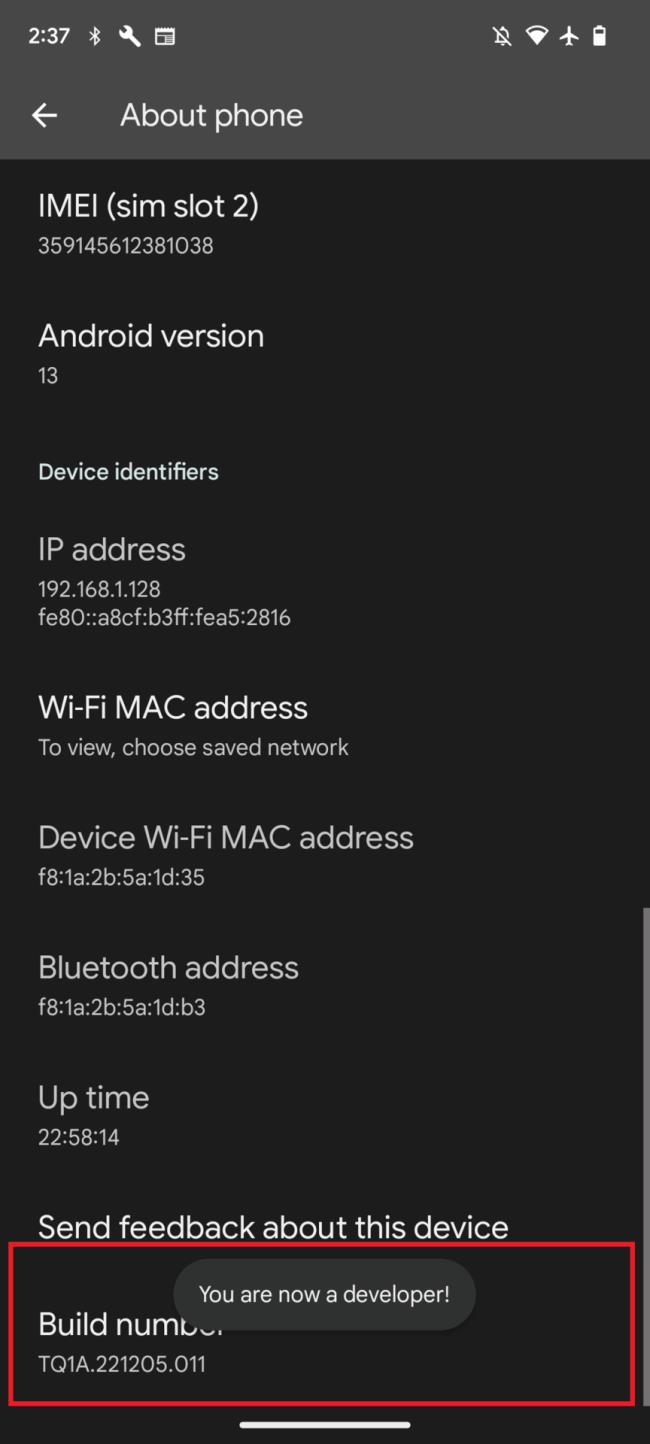
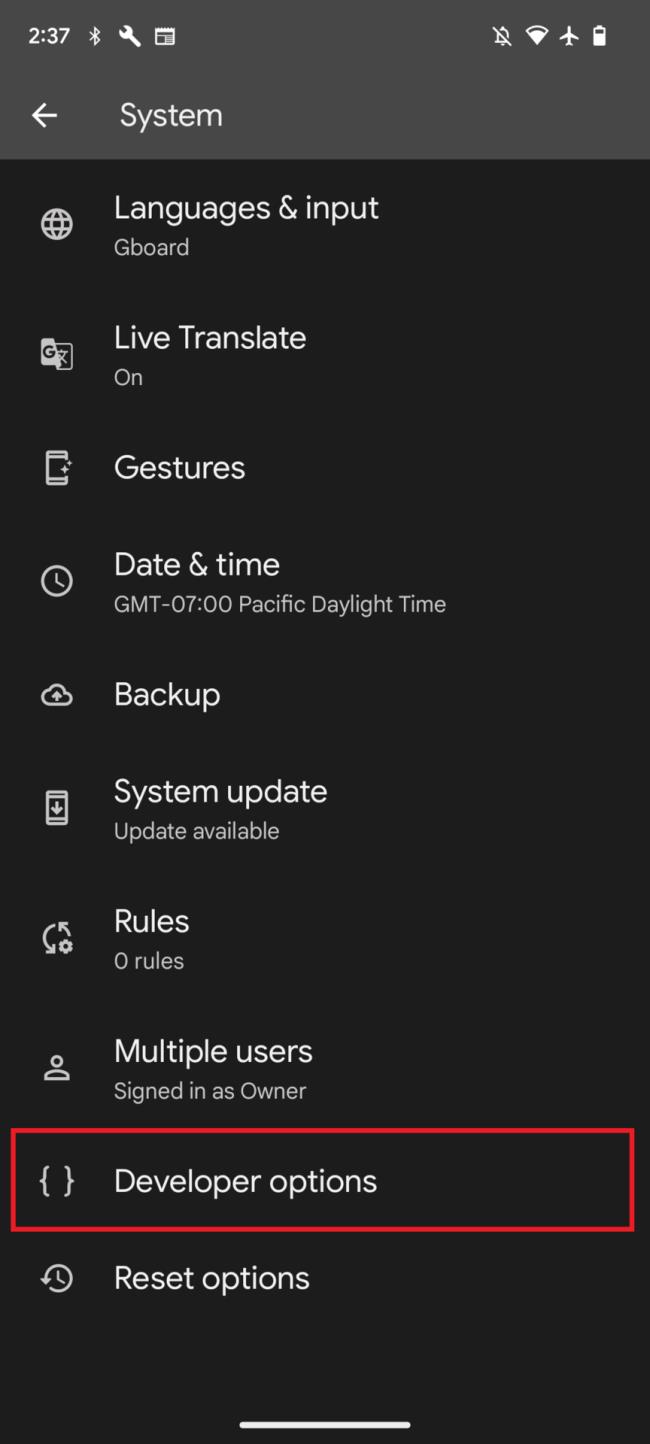
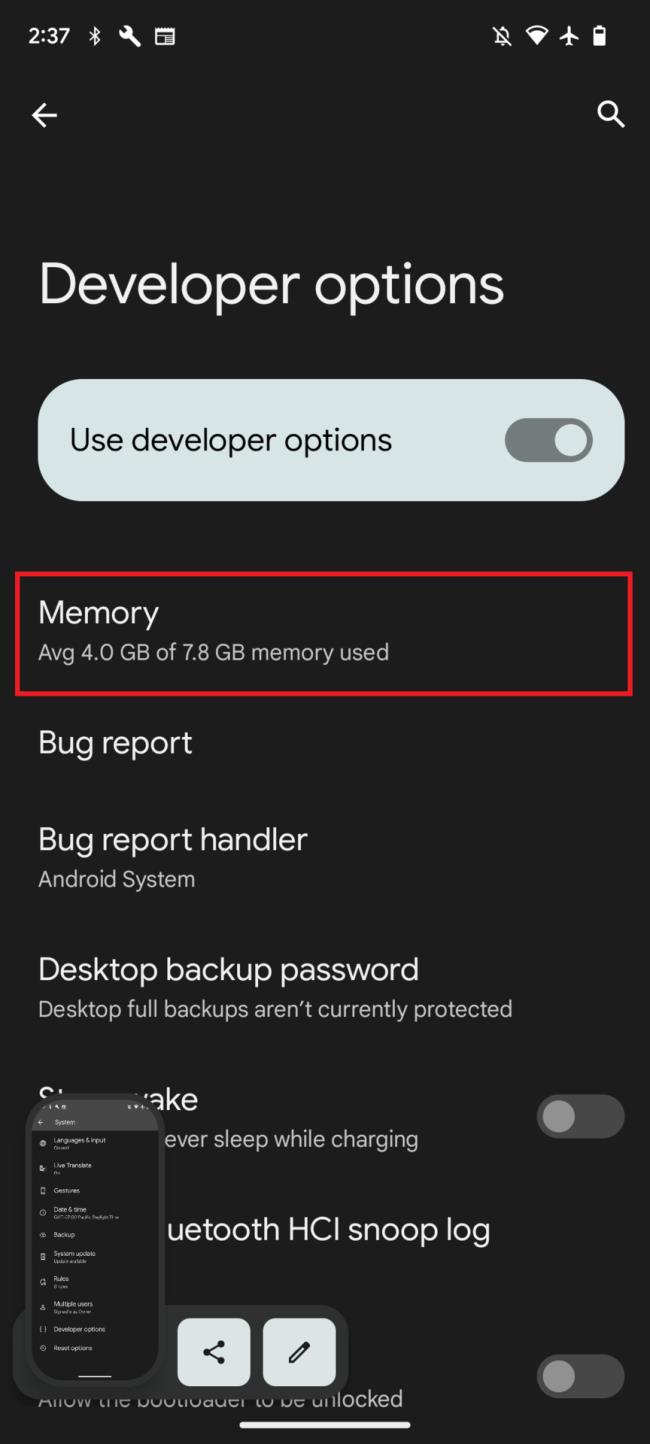
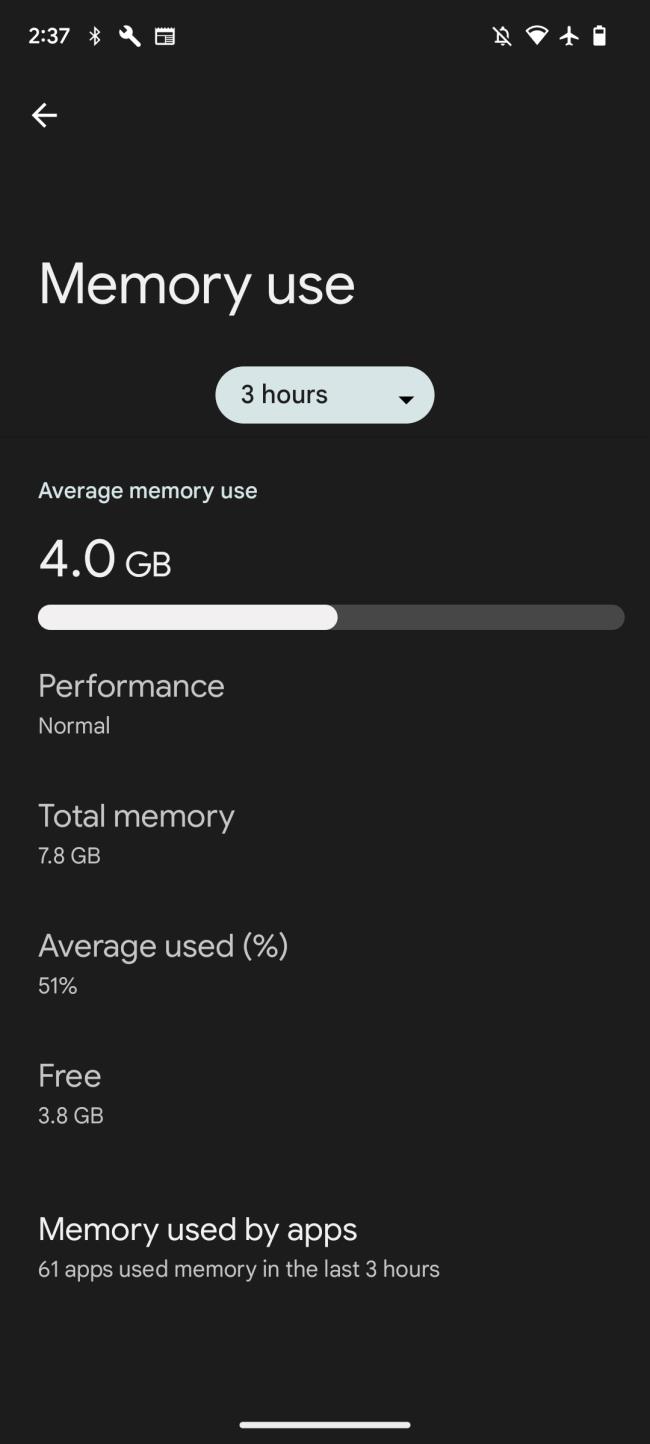
Hogyan ellenőrizhető a RAM egy Samsung Galaxy készüléken
Így ellenőrizheti, mennyi RAM-ot használ Samsung Galaxy telefonja:
- Lépjen a Beállítások> Akkumulátor és eszköz karbantartása elemre.
- Válassza a Memória lehetőséget.
- Most látni fogja, hogy mennyi RAM van felhasználva a teljes memóriából.